Pripnúť nastavenia do ponuky Štart v systéme Windows 10
V systéme Windows 10 môžete jednotlivé stránky aplikácie Nastavenia pripnúť do ponuky Štart. To vám umožní rýchlejšie pristupovať k často používaným nastaveniam/stránkam Nastavenia. V tomto článku uvidíme, ako sa to dá.
Reklama
nastavenie je univerzálna aplikácia dodávaná so systémom Windows 10. Je vytvorený, aby nahradil klasický ovládací panel pre používateľov dotykovej obrazovky a používateľov myši a klávesnice. Pozostáva z niekoľkých stránok, ktoré prinášajú nové možnosti konfigurácie systému Windows 10 spolu s niektorými staršími možnosťami zdedenými z klasického ovládacieho panela. V každom vydaní Windows 10 dostáva stále viac klasických možností prevedených na modernú stránku v aplikácii Nastavenia. V určitom okamihu môže spoločnosť Microsoft úplne odstrániť klasický ovládací panel.
Do ponuky Štart je možné pripnúť ľubovoľnú stránku nastavení z aplikácie Nastavenia. Ak sa chcete dozvedieť, ako to funguje, postupujte podľa tohto jednoduchého návodu.
Pripnutie nastavení do ponuky Štart v systéme Windows 10, urobte nasledovné.
- Otvorte ponuku Štart a kliknite na položku Nastavenia:
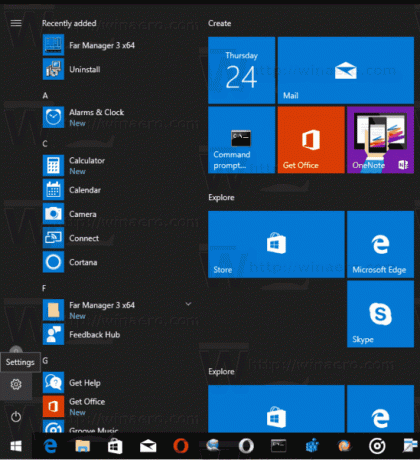 Prípadne môžete stlačiť Vyhrať + ja klávesové skratky na klávesnici, aby ste rýchlo otvorili aplikáciu Nastavenia.
Prípadne môžete stlačiť Vyhrať + ja klávesové skratky na klávesnici, aby ste rýchlo otvorili aplikáciu Nastavenia. - Na obrazovke sa zobrazí aplikácia Nastavenia.

- Otvorte akékoľvek nastavenie, ktoré chcete pripnúť, napríklad, nech je to stránka "Systém -> Displej":

- Vľavo kliknite pravým tlačidlom myši na položku „Zobraziť“. Zobrazí sa kontextová ponuka „Pripnúť na štart“:

- Klikni na Pin to Start príkaz a potvrďte operáciu.

Stránka Displej sa zobrazí pripnutá v ponuke Štart. Pozrite si nasledujúcu snímku obrazovky.
- Opakujte vyššie uvedený krok pre všetky nastavenia, ktoré chcete pripnúť na úvodnú obrazovku.
Skončil si.
Poznámka: Do ponuky Štart je možné pripnúť kategórie nastavení. Môžete kliknúť pravým tlačidlom myši na požadovanú koreňovú kategóriu, ktorú vidíte na hlavnej stránke Nastavenia, a vybrať Pin to Start z kontextového menu.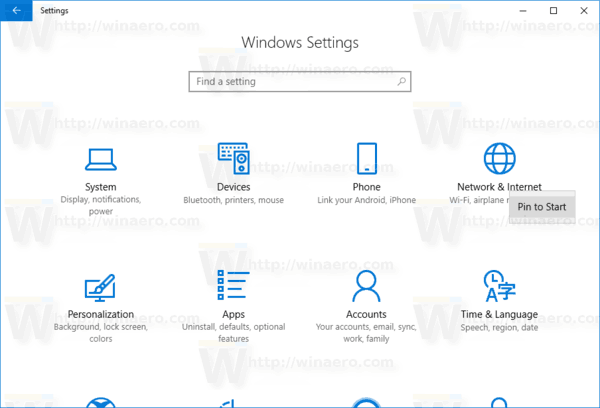 Výsledok bude nasledovný:
Výsledok bude nasledovný:
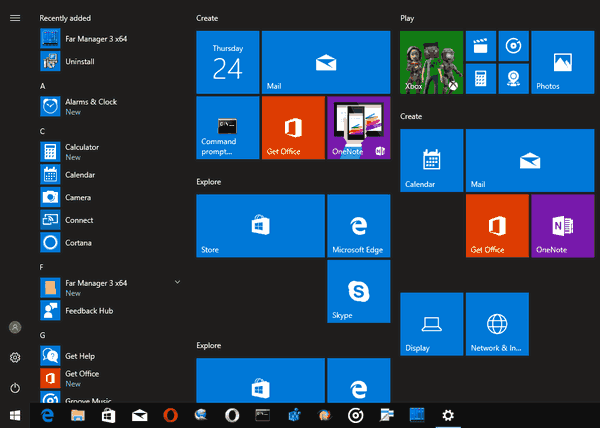
Tu je postup, ako uvoľniť pripnuté nastavenia.
Ako uvoľniť pripnuté Nastavenia z ponuky Štart
Ak chcete uvoľniť pripnuté nastavenia, máte dve možnosti:
- Kliknite pravým tlačidlom myši na pripnutú položku v ponuke Štart a vyberte možnosť „Odopnúť od Štart“:
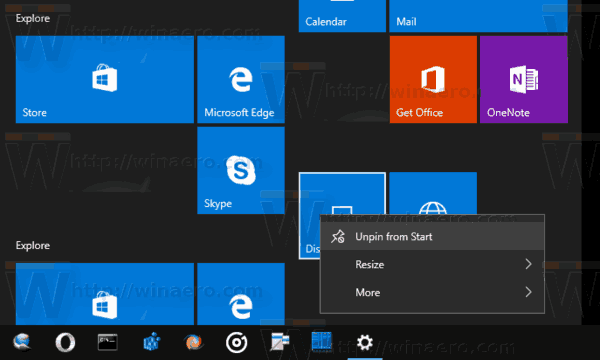
- Prípadne môžete kliknúť pravým tlačidlom myši na pripnutú časť v aplikácii Nastavenia a vybrať Odopnúť od Štart ako je uvedené nižšie:
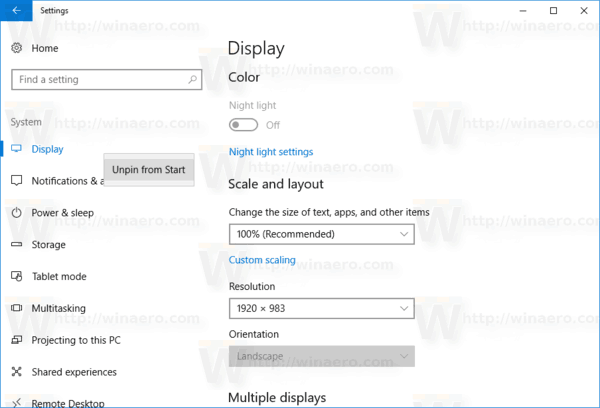
- Kliknite pravým tlačidlom myši na pripnutú položku v ponuke Štart a vyberte možnosť „Odopnúť od Štart“:
Skončil si.


